Issue
Lösung
Die ESET Antispam-Symbolleiste wird standardmäßig in Microsoft Outlook, Outlook Express und Windows Live Mail (Version 2012 und früher) angezeigt, wenn Sie ESET Smart Security Premium, ESET Smart Security oder ESET Internet Security installieren.
Mit dieser Symbolleiste können Sie Nachrichten schnell als Spam oder Nicht Spam kennzeichnen und eine E-Mail-Adresse als Vertraute Adresse (Whitelist) oder Spam-Adresse (Blacklist) kategorisieren.

Um die ESET Antispam-Symbolleiste hinzuzufügen oder zu entfernen, folgen Sie den nachstehenden Anweisungen:
-
Öffnen Sie das Hauptprogrammfenster Ihres Windows ESET Produkts.
-
Drücken Sie die Taste F5, um das erweiterte Setup aufzurufen.
-
Klicken Sie auf Web und E-Mail → E-Mail-Client-Schutz. Aktivieren oder deaktivieren Sie den Schieberegler neben Ihrem E-Mail-Client und klicken Sie auf OK, um Ihre Änderungen zu speichern.
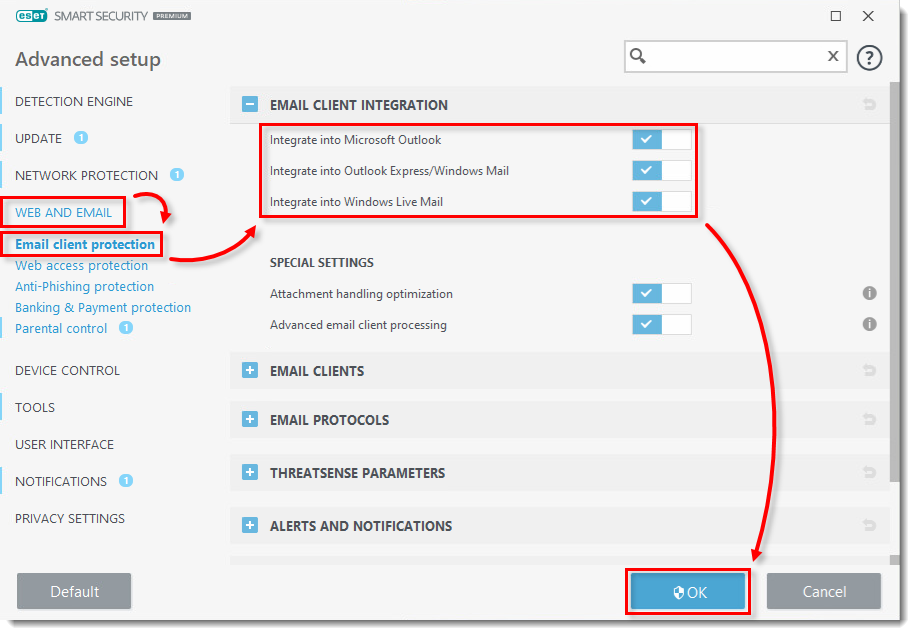
- Starten Sie Ihren E-Mail-Client neu.